随着win10的用户越来越多,网友们提出来的问题也越来越多。有网友问小编win10加密磁盘的方法。小编告诉大家win10加密磁盘的方法很简单。让小编教大家简单实用的win10加密磁盘方法吧。下面就跟着小编一起来学习win10加密磁盘的方法。
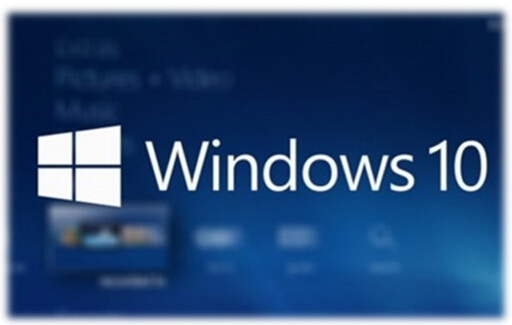
第一种方法,使用Bitlocke加密硬盘。
这是一款Win10系统自带的加密工具,可以满足用户加密电脑硬盘或者是U盘的需求,有效保护用户的个人信息安全。具体操作步骤如下所示:
步骤1:首先用户需要双击电脑图标,打开进入界面菜单后,请在“Roobin”工具栏中,点击“控制面板”功能按钮。
步骤2:然后用户请在弹出的界面中,右键点击将“查看方式”更改为图标,点击“Bitlocke”功能选项。
步骤3:最后用户只需要点击启用“Bitlocke”按钮,就可以为电脑硬盘进行加密保护了。
第二种方法,借助专业的护密文件夹加密软件。
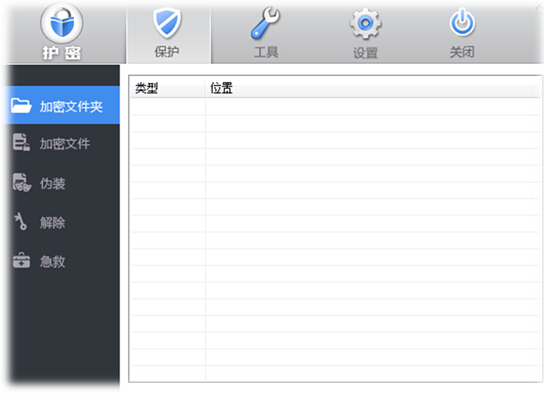
护密文件夹加密软件可使用于WindowsXP以上版本的电脑,该软件功能非常强大,可以支持对各种类型的U盘、电脑硬盘、文件、文件夹进行加密保护,不仅可以完成瞬间加密,而且保密性极好。具体的操作步骤如下所示:
步骤1:首先用户需要下载安装护密文件夹加密软件,运行该软件后请设置一个开启密码。
步骤2:然后用户请在界面菜单上选择“加密文件夹”功能选项,在弹出的对话框内,添加需要进行加密的电脑硬盘。
步骤3:最后用户在弹出的复选框内,请输入两次密码,并一键点击“确定”按钮,系统就会自动进入加密状态了。
以上就是简单实用的win10加密磁盘方法。看了小编精心准备的教程是不是感觉很简单呢。如果更多电脑的常见问题。请关注我们的官方网站。


